
тест метрология / Help
.pdf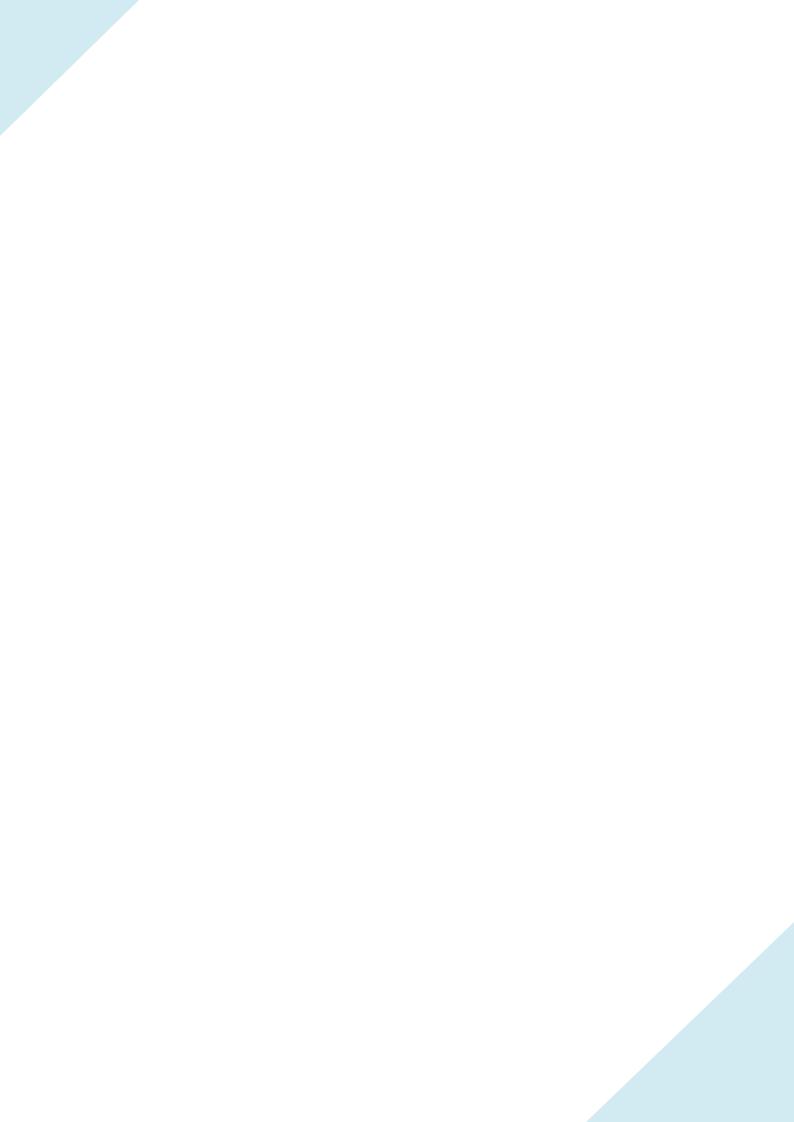
Компьютерное тестирование знаний |
http://mytest.klyaksa.net |
4Причем, сумма возможных баллов – это сумма баллов, которую смог бы получить тестируемый, выполнив все задания верно. Если для теста настроена выборка заданий, то каждый раз сумма возможных баллов может быть разной, в зависимости от того какие задания выпали.
В процентном режиме на каждой строке шкалы оценки указывается минимум процентов (от возможного количества баллов), для режима суммарного – набранные баллы.
Если вы затрудняетесь с выбором режима – оставьте как есть, процентный.
Если альтернативное название оценки не задано, то будет показан ее цифровое значение, например, «4», если задано, то будет показано это словесное название, например, «хорошо».
Для удобства в программе можно использовать заготовки систем оценивания. В программу уже встроена заготовка для наиболее рекомендуемого уровня оценивания тестов по пятибалльной шкале, двухбалльная (зачет/незачет) и 100-балльная. Так же из файла настройки добавляется 10балльная (Белоруссия) и 12-балльная (Украина). Если вы используете свою шкалу (например, другие проценты в шкале оценивания), то, возможно, стоит ее добавить в заготовки.
Сколько баллов получит тестируемый за ответ на задание указывается в настройках задания – это может быть значение от 1 до 100. Так же, на вкладке «Дополнительно», можно задать особый штраф за задание для «штрафного режима».
Если отмечен переключатель «засчитывать только 100% верные результаты», то баллы будут начисляться только за полностью правильной ответ. Т.е. если тестируемый полностью правильно ответил на вопрос, то он получает за это задание полное количество баллов, иначе он получает ноль баллов. Если при этом включен «штрафной режим», то при неверном ответе тестируемый получает не ноль баллов, а либо минус количество баллов за задание, либо особый штраф (если задан).
Если не отмечен переключатель «засчитывать только 100% верные результаты», т.е. включено «частичное оценивание», то начисление баллов будет производиться сложнее. При полностью верном ответе - также как описано выше, а при не полностью правильном будет зависеть от типа задания.
Для типов одиночный выбор, выбор места на изображении, перестановка букв он не имеет значение – в этих типах либо полностью правильно, либо нет.
Для типа множественный выбор начисление происходит следующим образом:
Общий балл за задание (обозначим S) делится на количество верных вариантов ответа, т.е. тех которые нужно отметить (а не общее количество вариантов!). Обозначим это значение за S1. За каждый верно отмеченный вариант тестируемый получает S1 баллов, за каждый неверно отмеченный (или не отмеченный, если требовалось) - минус S1. Если получилось меньше нуля, получает ноль баллов.
Для всех остальных типов:
Общий балл за задание (обозначим S) делится на количество всех вариантов ответа. Обозначим это значение за S1. За каждый верно отмеченный вариант тестируемый получает S1 баллов.
41
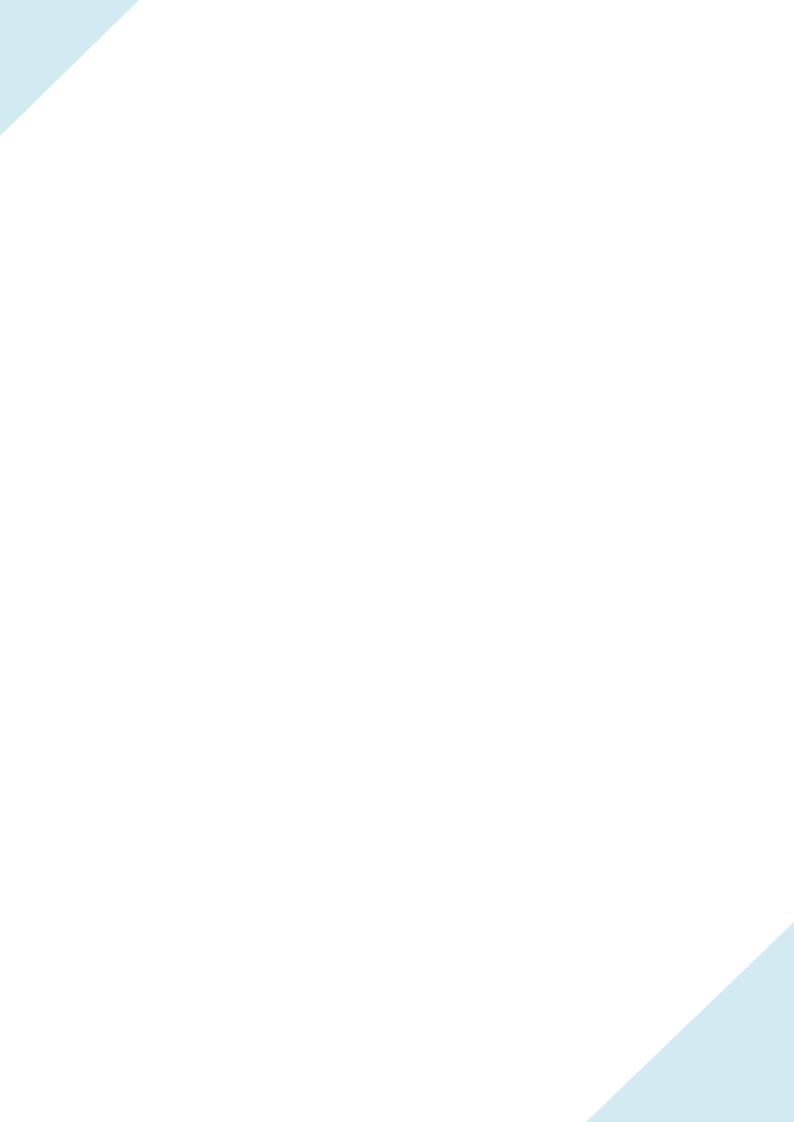
Компьютерное тестирование знаний |
http://mytest.klyaksa.net |
4Если задан штрафной режим, то штраф (это либо количество баллов за задание, либо особый штраф (если задан)) делиться на количество вариантов, затем умножается на количество неверно отвеченных и отнимается от набранного количества.
Отдельно надо отметить еще работу в обучающем режиме. Оба значения, про которые описано ниже, задаются на вкладке «Обучение».
Вобучающем режиме тестируемому может быть показана подсказка. За просмотр подсказки может быть задан штраф от нуля до количества баллов за задание. Если задан штраф, то тестируемый сможет просмотреть подсказку только согласившись на него. Таким образом, в не штрафном режиме вес задания уменьшится на штраф за подсказку, а в штрафном от уже полученного количества баллов будет отнят этот штраф. За повторный просмотр этой подсказки штраф уже не снимается.
Вобучающем режиме задания на которые был дан неверный ответ могут быть заданы повторно. При этом можно задать насколько уменьшится вес задания при повторном ответе. Т.е. тестируемый сможет переответить (либо сразу, либо в конце теста) только вес задания уже может быть меньше.
Стоить заметить еще следующее – при использовании штрафного режима можно либо задать штраф меньше чем количество баллов за задание, а можно и больше. Второй вариант позволяет сделать некоторые задания «ключевыми», т.е. ошибка на них будет значительно уменьшать набранные баллы, не позволяя не зная их получить отличную отметку.
Добавление своего шаблона оценивания
Материал этого пункта для опытных пользователей.
В папке, где установлена программа, в папке Config находится файл MarkLevels.xml. В этом файле можно задать любые свои системы оценивания.
Откройте файл в простом текстовом редакторе (либо Блокнот, либо Notepad++). Файл в кодировке
UTF8.
Например, добавьте в файл строки и сохраните его.
<MarkLevel MarkCount="5" Title="Моя 5-я">
<Level Mark="5">100</Level>
<Level Mark="4">80</Level>
<Level Mark="3">40</Level> </MarkLevel>
Теперь в окне «Задание уровня оценки» в списке «Заготовки» появится ваша шкала оценивания и ее можно будет применять.
У заготовок из файла, в отличии от встроенных в программу, перед названием стоит значок звездочка «*».
42
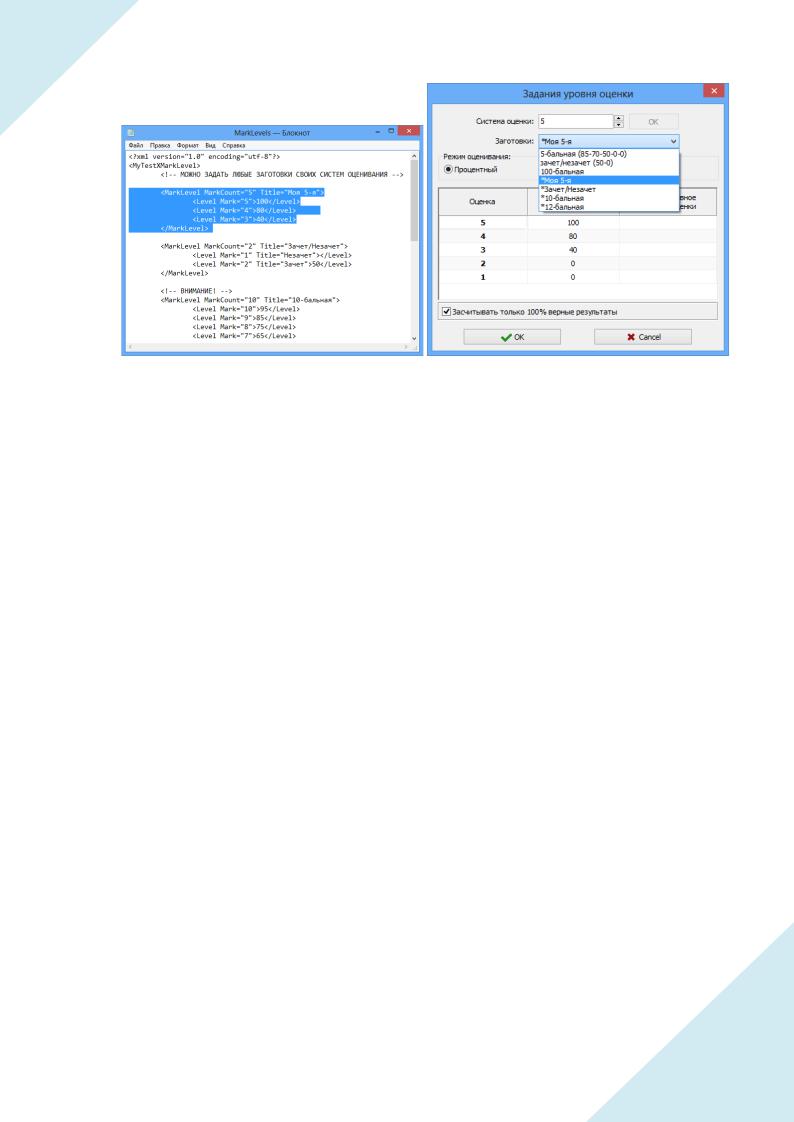
Компьютерное тестирование знаний |
http://mytest.klyaksa.net |
4
43
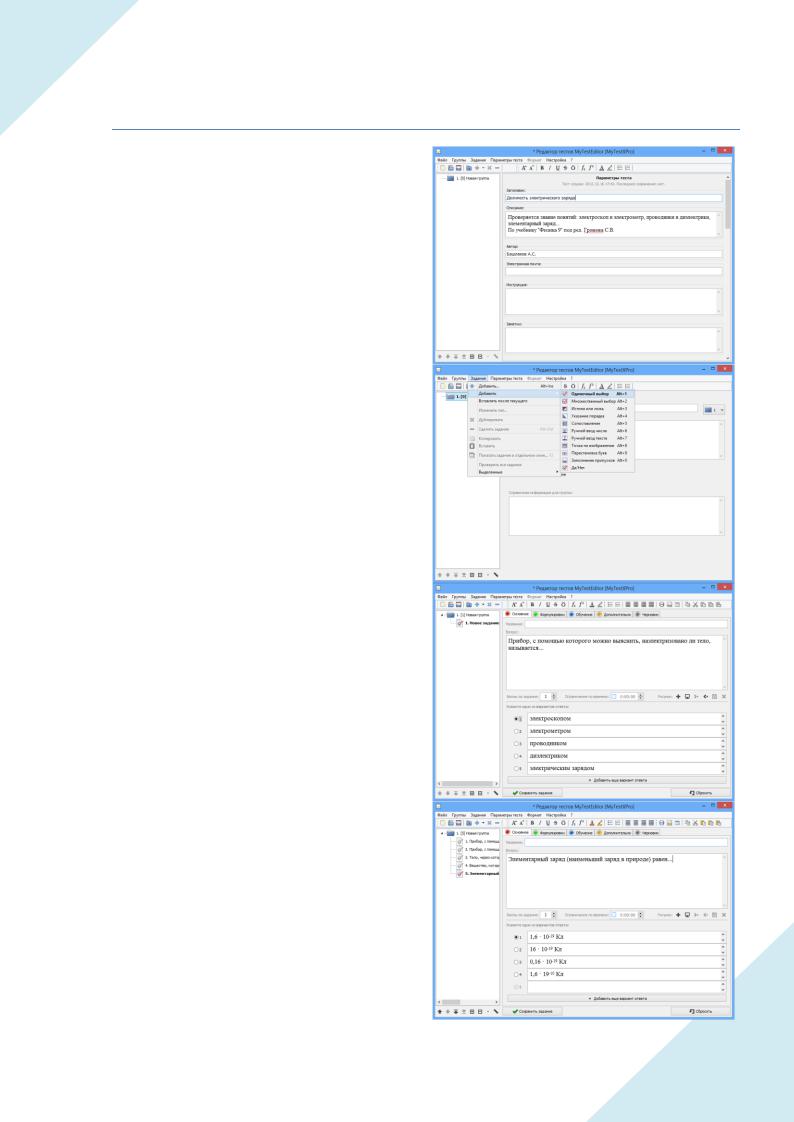
Компьютерное тестирование знаний |
http://mytest.klyaksa.net |
4Создание простого теста
Запустите редактор тестов MyTestEditor.
При запуске программы создается новый, пока еще, пустой тест.
Первым делом, давайте укажем заголовок, описание и составителя для нашего теста.
Эти и другие параметры теста можно изменить в любое время.
В нашем тесте уже есть одна пустая группа «Новая группа». При желании вы можете изменить ее название на другое, но сейчас нам это не нужно.
Добавим в эту группу новое задание. Для этого сначала выберите эту группу, щелкнув по ней. Дайте команду Задание → Добавить → Одиночный выбор.
Добавлять задания можно несколькими способами.
Введите текст вопроса и варианты ответа. Если они у вас они уже напечатаны, то можно скопировать и вставить.
Отметьте верный вариант ответа. В типе «одиночный выбор» он может быть только один. Но есть и другие типы заданий… Сохраните задание, нажав кнопку «Сохранить задание» внизу окна.
Первое задание готово.
Добавьте еще несколько заданий, например, еще четыре.
Если задания похожи, например, имеют одни и те же варианты ответа или текст вопроса отличается незначительно, то, вместо того чтобы набирать все заново, можно продублировать уже имеющееся задание и отредактировать его. Для этого выберите исходное задание и дайте команду Задание → Дублировать. Отредактируйте новое задание и сохраните его. Не забывайте выбирать верный вариант ответа!
44
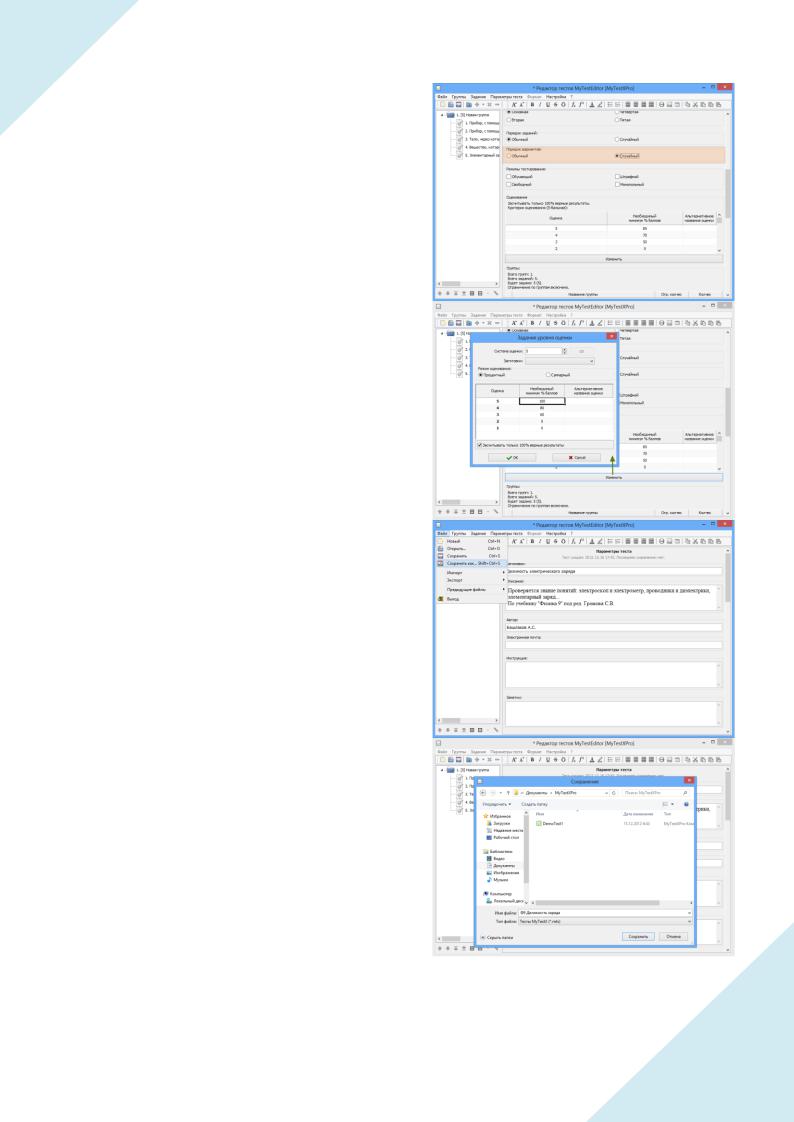
Компьютерное тестирование знаний |
http://mytest.klyaksa.net |
4Настроим процесс тестирования. Зададим случайный порядок для вариантов ответа, чтобы они каждый раз перемешивались.
Нажмите «Параметры теста» в меню, найдите «Порядок вариантов» и поставьте «случайный».
Настроим оценивание теста.
Найдите в параметрах теста «Оценивание», нажмите кнопку «Изменить».
Откроется окно для настройки системы оценивания. Измените значения следующим образом: на «5» - 100, на «4» - 80, на «3» - 60.
Знак процентов ставить не надо. Нажмите ОК.
Возможно, перед сохранением следует убедиться, что вы не забыли в каком-либо задании указать ответ или написать вопрос… Для этого дайте команду Задания → Проверить все задания.
Сохраните тест в файл.
Дайте команду Файл → Сохранить как…
В открывшемся окне выберите папку для сохранения файла и напишите имя файла. Нажмите «Сохранить».
Все. Тест сохранен.
Редактор можно закрыть. Если потом потребуется изменить тест, запустите редактор и откройте его снова Файл → Открыть… Сохраненный файл можно сохранить командой Файл → Сохранить.
45
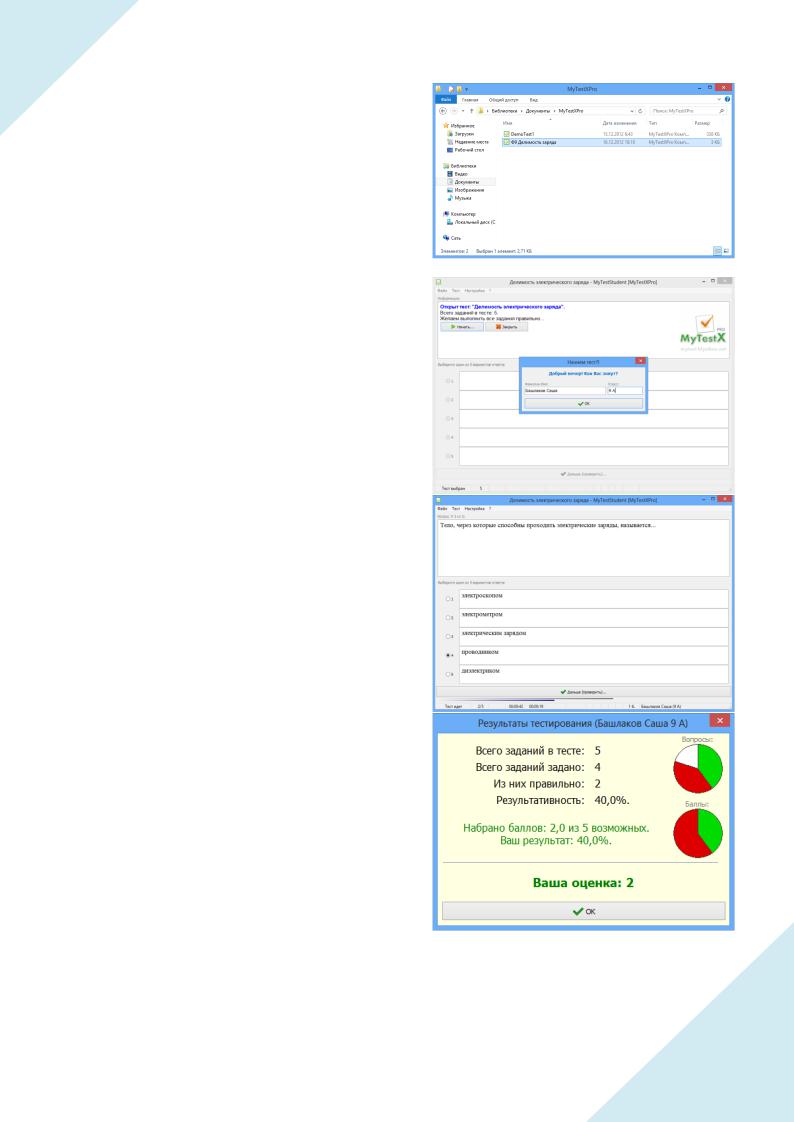
Компьютерное тестирование знаний |
http://mytest.klyaksa.net |
4Попробуем пройти тест.
Откройте папку с тестом и, если программа установлена с помощью установщика и уже ассоциировала файлы, откройте тест, просто сделав по файлу двойной щелчок.
Так же можно открыть модуль тестирование MyTestStudent и выбрать команду «Открыть».
Дайте команду «Начать». Введите требуемые данные (какие именно настраивается в настройках модуля тестирования), в данном случае Фамилию Имя и Класс. Нажмите ОК. Если все введено корректно, то вы перейдете к тестированию.
Прочитайте внимательно вопрос и дайте ответ. В нашем первом тесте задания на одиночный выбор, поэтому чтобы дать ответ нужно просто щелкнуть по соответствующему переключателю (радиокнопке). До нажатия кнопки «Дальше (Проверить)» свой выбор можно изменить.
После ответа на все вопросы (или если вышло время тестирования) будут показаны результаты.
Будет показано, сколько заданий в тесте, сколько из них задано, сколько из них выполнено правильно. Результативность = заданий правильно / заданий в тесте.
На диаграмме: зеленый цвет – заданий правильно, красный – неправильно, белый – не было задано (тест остановлен или кончилось время).
Ниже будет показано, сколько баллов набрано и сколько было возможно набрать. На основании этих данных строится вторая диаграмма. Процентное отношение этих величин – это результат. На основании его будет показана оценка.
46
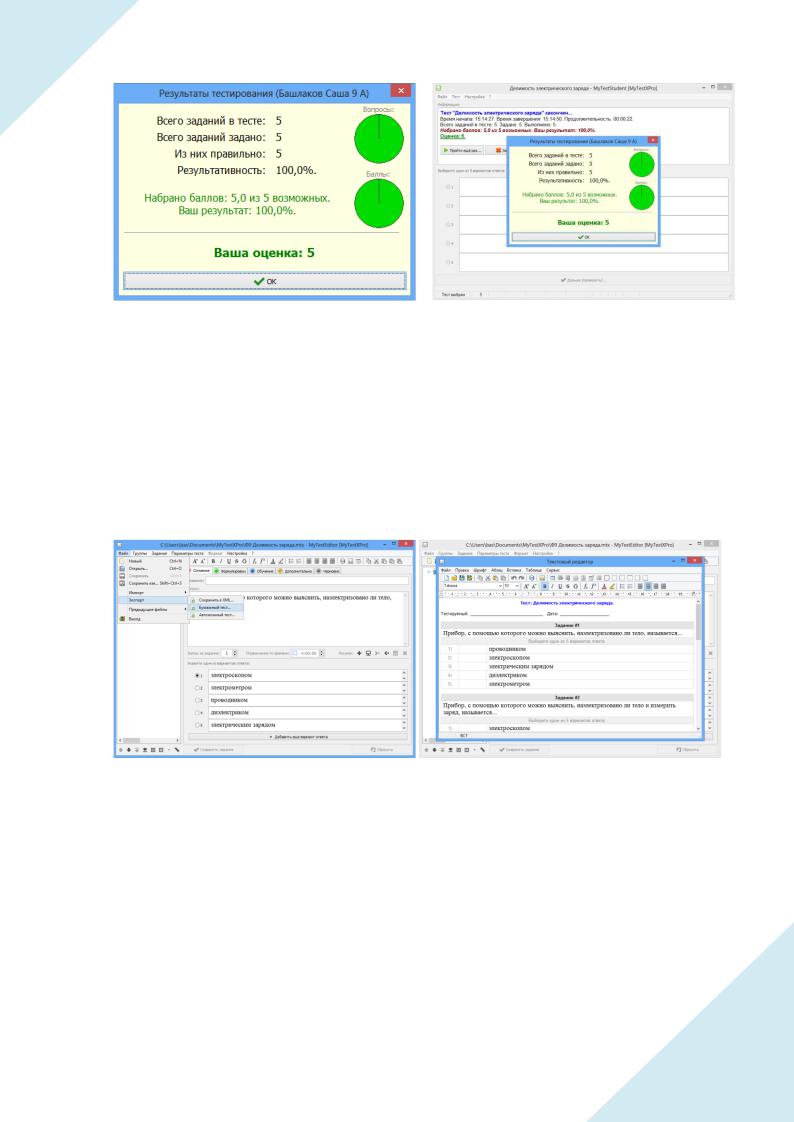
Компьютерное тестирование знаний |
http://mytest.klyaksa.net |
4
В комплекте с программой могут идти один или несколько демонстрационных тестов, демонстрирующие возможные типы заданий. Они могут помочь вам познакомиться с программой лучше. При установке программы с помощью инсталлятора ищите их в папке Мои документы в папке MyTestXPro.
Если вам для работы нужен бумажный вариант список заданий или нет возможности провести компьютерное тестирование, то можно создать «бумажный тест» на основе готового теста.
Дайте команду в редакторе тестов Файл → Экспорт → Бумажный тест, выберите нужные параметры и нажмите ОК. Полученный текст можно распечатать…
Бумажный тест можно создать на основе всех заданий, на основе выделенных заданий, на основе параметров теста.
Если бумажный тест создается на основе параметров теста (выборка, случайный порядок), то существует возможность создать сразу несколько вариантов теста.
47
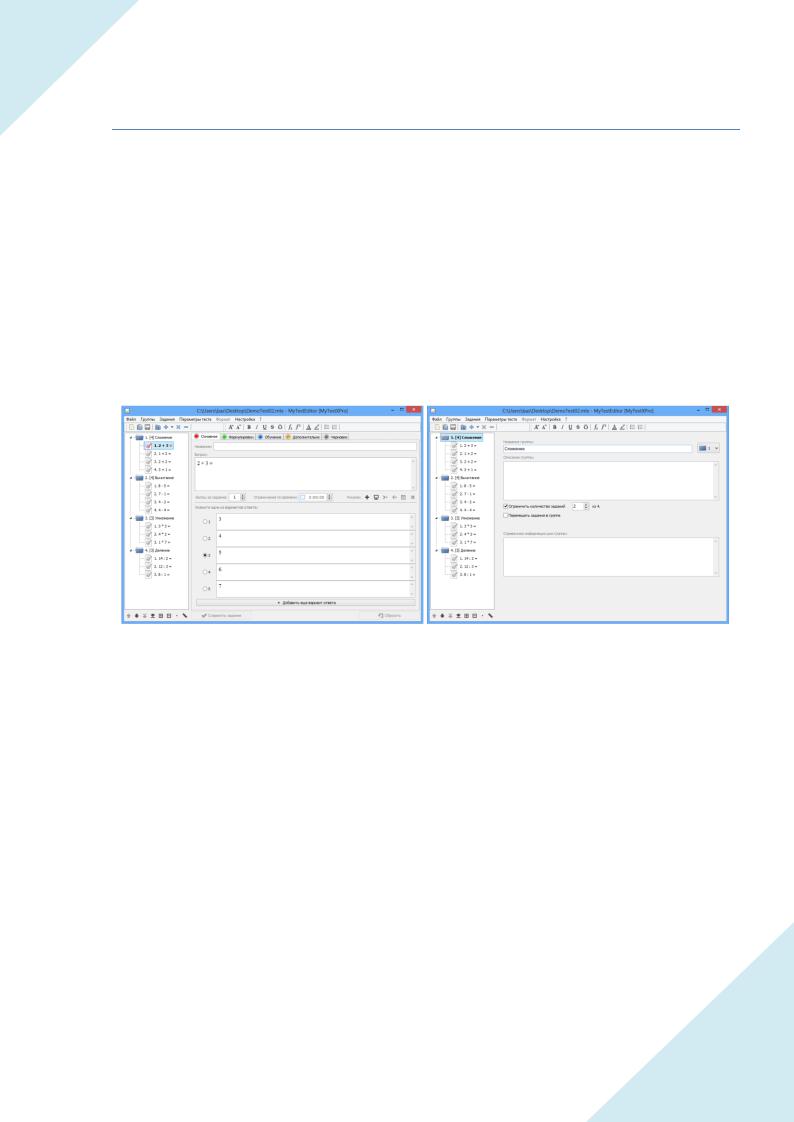
Компьютерное тестирование знаний |
http://mytest.klyaksa.net |
4Создание выборки в MyTestXPro
Часто возникает вопрос: «Как настроить тестирование так, чтобы задавались не все вопросы, а только их часть?».
Рассмотрим этот вопрос на примере.
Допустим, у нас есть тест из 14 заданий. 4 задания на сложение, 4 на вычитание, 3 на умножение и еще 3 на деление. Логично, чтобы в тесте было 4 группы: сложение, вычитание, умножение и деление.
Если не настраивать никаких ограничений, то тестируемому будет задано все 14 заданий. Но, допустим, что требуется задать по два задания на сложение и вычитание и по одному на умножение и деление. То есть всего 6 заданий. Причем, желательно, чтобы эти задания выбирались из имеющихся случайным образом.
Ясно, что из групп сложение и вычитание надо выбрать по 2 задания, а из умножение и деление по одному. Это настраивается очень легко. Щелкаем по группе сложение. Устанавливаем переключатель Ограничить количество заданий. Устанавливаем значение 2.
Выполняем аналогичные действия для следующих трех групп. Не забываем, что из умножение и деление желаем выбрать по одному заданию.
Все почти готово. Остается только проверить, чтобы был выбрана переключатель «Использовать ограничение по группам» в параметрах теста. Для этого щелкаем мышью меню Параметры теста и прокручиваем параметры до раздела Группы. Заодно по таблице проверим, что все ограничения мы установили верно.
48
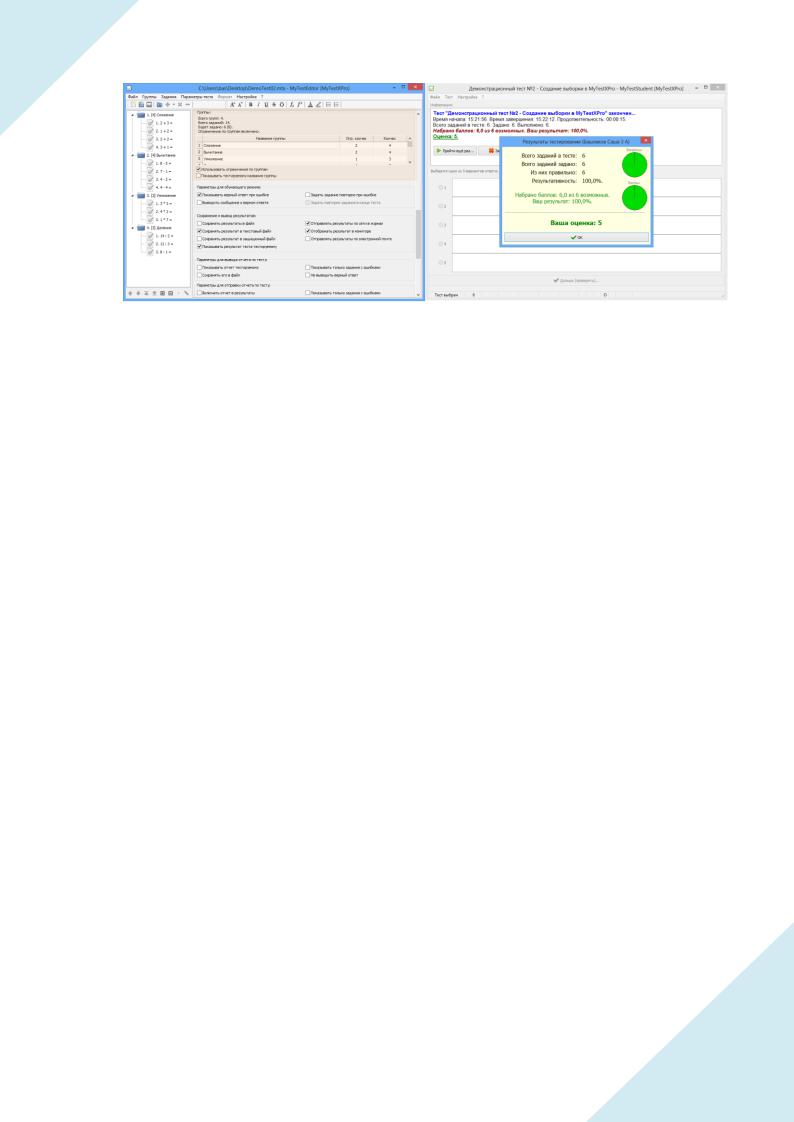
Компьютерное тестирование знаний |
http://mytest.klyaksa.net |
4
Назначение переключателя «Использовать ограничение по группам» в параметрах теста - быстрое переключение между режимом выборка или все задания без необходимости правки параметров групп.
Мы настроили тестирование так, чтобы задавались не все вопросы, а только их часть. Из 14 заданий в тесте каждый раз будет случайным образом (в начале теста) выбираться 6 из них, в соответствии с нашими настройками.
Примечание: Не забудьте сохранить файл, перед тем как проверить что получилось.
Осталось рассмотреть порядок, в котором тестируемый получит свои 6 заданий из 12.
В настройках групп есть переключатель «Перемешивать задания в группе». Если он выбран - задания в группе всегда будут перемешаны, если не выбран, то, даже при случайной выборке, задания будут идти в порядке следования внутри группы.
Еще в параметрах теста есть опция «Порядок заданий». Если она стоит как Обычный, то тестируемый получит сначала два задания на сложение, затем два на вычитание, затем одно на умножение и, наконец, одно на деление. Если же выбрать Порядок заданий случайный, то тестируемый получит свои 6 заданий в случайном порядке. То есть может быть сначала задание на вычитание, затем на деление, затем два на сложение... Как выпадет.
49
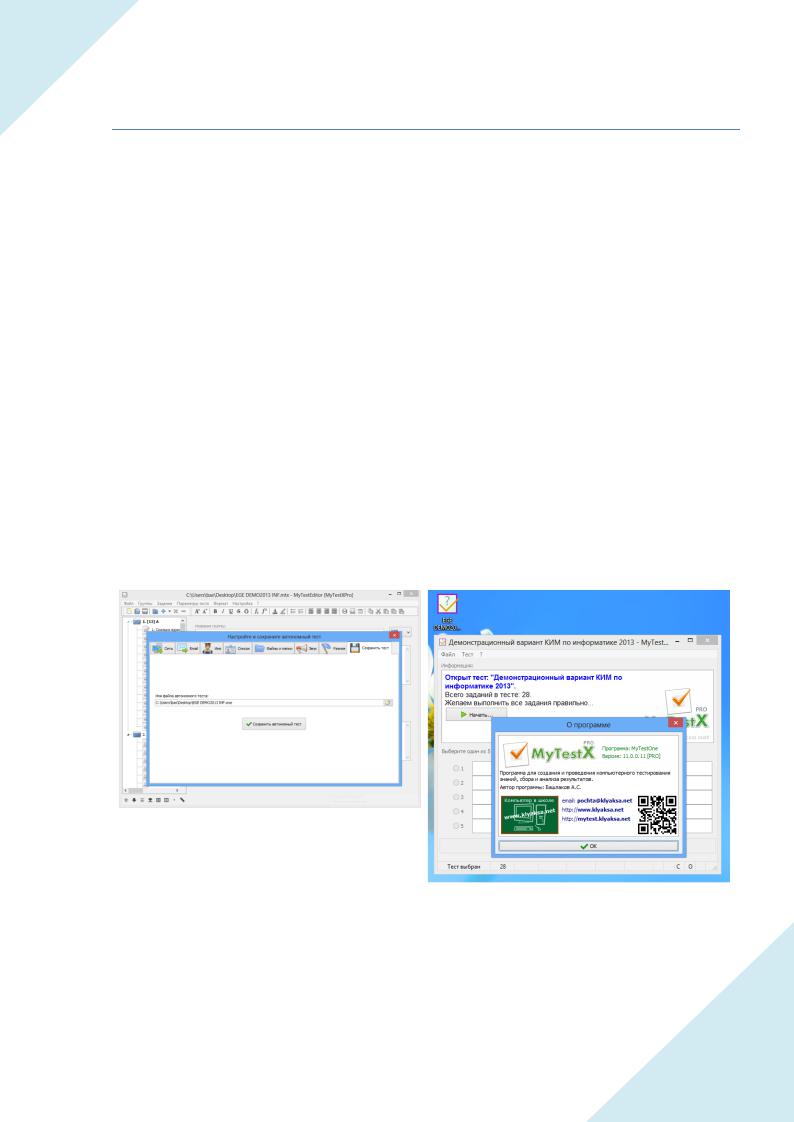
Компьютерное тестирование знаний |
http://mytest.klyaksa.net |
5Автономные тесты MyTestXPro
Программа MyTestXPro позволяет создавать "автономные тесты".
Автономный тест - представляет собой исполняемый exe-файл, для прохождения которого не требуется установка и настройка программы на компьютере тестируемого.
Интерфейс такой же как и у модуля тестирования.
Зачем может пригодиться автономный тест?
Например, в вашем учебном учреждении используется MyTestXPro для обучения и проверки знаний учащихся. Желательно предоставить возможность учащимся потренироваться и лучше подготовится к проверке. Для этого можно создать и предоставить им автономный тест, который они смогут запустить у себя дома и без установки и настройки программы готовится к проверке.
Еще пример, вы распространяете какой-то учебный материал на дисках. Удобно приложить к
нему и тесты...
Для создания автономного теста откройте (или создайте новый) тест в Редакторе тестов. Дайте команду в меню Файл → Экспорт → Автономный тест. Откроется окно настроек для автономного теста (по умолчанию они загружаются из настроек модуля тестирования). Настройка параметров запрещенных в тесте будет заблокирована. Проверьте параметры и, если требуется измените их. Укажите имя создаваемого файла. Сохраните файл. После успешного сохранения автономного теста вам будет предложено его запустить и проверить работу.
Полученный исполняемый exe-файл и есть «автономный тест».
50
